Carnavales 2023

Pour la réalisation de ce tutoriel vous aurez besoin
du programme Psp. J’ai utilisé la version 2020. Vous pouvez en utiliser d’autres
Matériel
J’ai utilisé des images de :
KRYS, papy Jack
Un masque de Narah_ Narah_mask_Abstract127
Une image ornementale faite par mes soins
Une texture
Dans mes autres versions, j’ai utilisé des images de :
Lecture, Mina, Narah Pamplona,
Filtres
GMic/ G_MIC_Qt (c’est un filtre gratuit avec beaucoup d’effets)
J’ai installé les deux versions, pour les systèmes d’exploitation de 86 et 64. De cette façon, cela fonctionne parfaitement.
Mais il est possible que cela dépende de votre système d’exploitation. Dans mon cas, c’est Windows 11
Si tienes problemas con el filtro puedes encontrar el mío aquí
N’oubliez pas que lorsque vous utilisez vos propres images, vous devrez peut-être les repositionner en fonction de vos besoins,
ainsi que modifier les modes de calque, les opacités, les redimensionner ou les mettre au point.
Les instructions que je donne sont pour les images que j’ai utilisées dans mon travail original.
Tant que vous respectez les lignes essentielles du tutoriel, vous pouvez utiliser votre imagination.
Vous pouvez colorier les images si nécessaire, tant que cela n’est pas indiqué autrement.
1.-
Ouvrir une nouvelle image transparent de 1000x650 pixels
Remplir avec la couleur noire
Ouvrir imagen_ adorno_3.1.23_S
Edición_ Copier
Edition / Coller comme un nouveau calque
Réglage_ Teinte et saturation_ Coloriser
(Adaptez cette étape aux images que vous avez choisies)
Teinte_ 155 Saturation_70
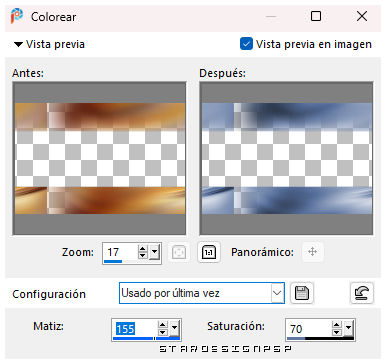
2.-
Calques / Nouveau calque Raster
Sélections / Sélectionner tout
Activer image_ 13fadd105688301
Edición_ Copier
Edition _ Coller dans la sélection
Réglages_Flou_Flou Gaussien_ 35
Sélections / Désélectionner tout
Ouvrir l’image du masque Narah_ Narah_mask_Abstract127
Calque_Nouveau calque de masque_A partir d'une image
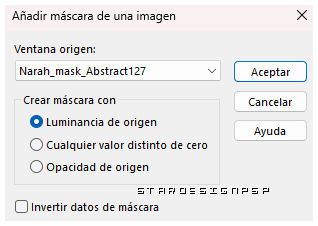
Fusionner le groupe
Mode de fusion du calque_écran
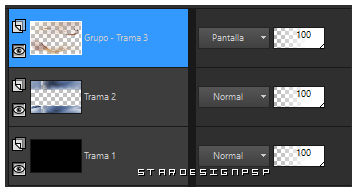
3.-
Ouvrir l’image paysage
Dans notre exemple, le imagen_ KRYSVENISE2017-001
Supprimer la signature
Edition _ Copier
Edition _ Coller comme un nouveau calque
Objets_ Aligner_ haut
Effets - Modules externes _ GMic/ G_MIC_Qt_ Artistique/Sharp abstract
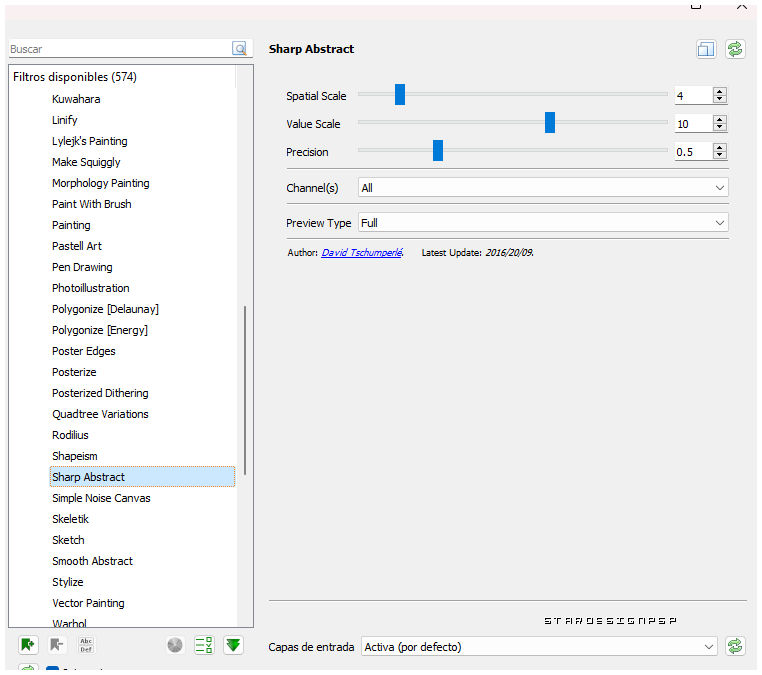
Calques _ Dupliquer
Mode de fusion du calque _ Lumière douce
4.-
Ouvrez l’image du personnage _ papa Jack
Supprimer la signature
Edición_ Copier
Edición_ Coller en tant que nouveau calque
Image _ Redimensionner à 80 %
Tous les calques non sélectionnés
Objets_ Aligner _ Droit
Calques __ Dupliquer
5.-
Nous nous tenons sur l’image originale, celle ci-dessous
Réglage _Flou_ Flou radial
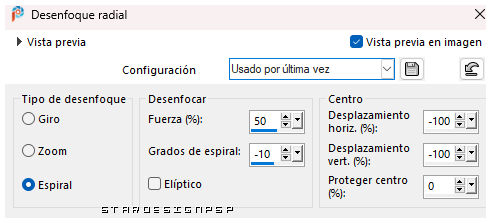
Mode de fusion du calque _ Multiplier
Nous nous plaçons à nouveau sur le calque immédiatement au-dessus
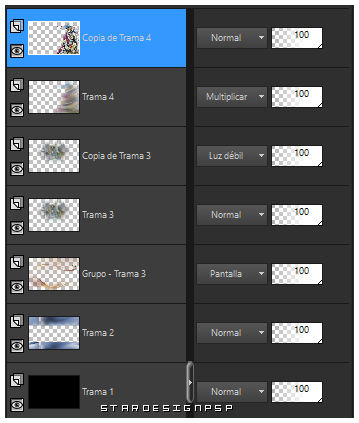
Effets / Effets 3D / Ombre portée en couleur noire
0_ 0_ 60_ 50
6.-
Ouvrir l’image texto_ carnavales_2023
Edición_ Copier
Edición_ Coller en tant que nouveau calque
Placer en bas, à gauche
Ou à votre goût
Effets / Effets 3D / Ombre portée en couleur noire
1_ -1_ 60_ 5
Ajouter votre signature dans un nouveau calque
7.-
Image / Ajouter des bordures Symétrique_ 5 pixels en couleur #b2bdd0
Image / Ajouter des bordures Symétrique _ 30 pixels en blanc
Enregistrer au format JPG optimisé
J’espère que tu as profité en faisant ce tutorial autant que moi en le créant.
Merci de l’avoir effectué.
Si vous voulez, vous pouvez m’envoyer votre interprétation
Je serai heureux de le poster sur le web email
Stella
Otras versiones del tutorial
Esta versión la he realizado con el filtro Comic Book. Es un preset que no aparece en todos los ordenadores.
Aunque desconozco el motivo, ya que es un filtro gratuito.

Con el filtro Shap Abstract

